笔记本电脑无声音故障处理方法(快速解决笔记本电脑无声音问题,让您畅享音乐与影片)
在使用笔记本电脑时,突然发现没有声音会让人感到困扰。无论是工作还是娱乐,声音都是重要的元素之一。本文将介绍一些常见的笔记本电脑无声音问题的处理方法,帮助您快速解决这一问题。
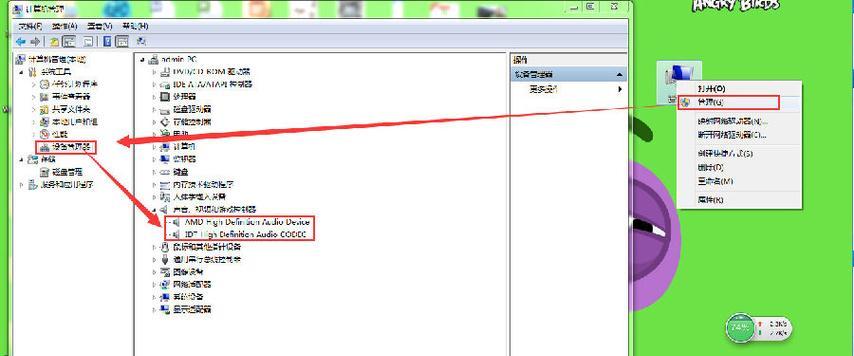
1.检查音量设置:确认系统音量是否被关闭或调低,点击任务栏右下角的音量图标,确保音量滑块处于适当位置,也可以通过键盘上的音量控制按键进行调整。
2.查看静音设置:检查是否开启了静音模式,点击任务栏右下角的音量图标,确保没有选中“静音”选项。
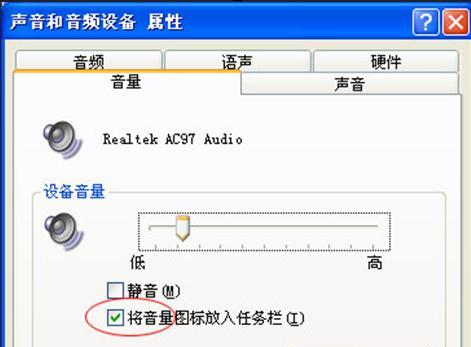
3.检查外部设备连接:如果您使用了外部音响或耳机,请检查其是否正确连接到笔记本电脑的音频插孔上,并确认音响或耳机本身没有问题。
4.驱动程序更新:打开设备管理器,找到声音、视频和游戏控制器选项,展开该选项后右键点击声卡驱动程序,选择“更新驱动程序”,系统会自动搜索最新的驱动程序并安装。
5.音频服务检查:按下Win+R键,输入“services.msc”,回车后打开服务管理器,找到Windows音频服务,确保其状态为“正在运行”,如不是,请右键点击并选择“启动”。
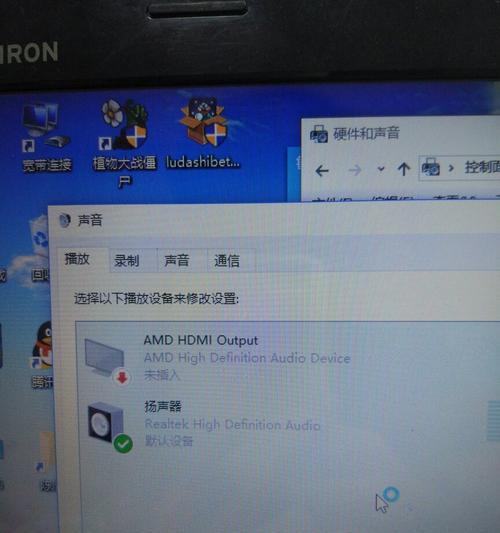
6.音频设备重启:在设备管理器中找到声音、视频和游戏控制器选项,展开该选项后右键点击声卡驱动程序,选择“禁用设备”,然后再次右键点击启用设备。
7.检查插孔松动:检查笔记本电脑的音频插孔是否与耳机或音响牢固连接,如果松动,可以试着重新插入。
8.检查系统更新:有时候,操作系统的更新可能会导致音频问题。通过点击“开始菜单”->“设置”->“更新和安全”->“Windows更新”来检查系统是否有可用的更新。
9.重启电脑:有时候简单的重启可以解决一些临时性的问题,关闭电脑并重新启动,看看是否解决了无声音问题。
10.使用音频故障排除工具:部分笔记本电脑厂商提供专门的音频故障排除工具,可以从官方网站上下载并运行,以帮助诊断和解决无声音问题。
11.恢复系统默认设置:在“控制面板”中,找到“声音”选项,选择“播放”选项卡,找到默认音频设备,点击右键选择“设置为默认设备”。
12.检查杜比音效设置:某些笔记本电脑可能配备了杜比音效功能,检查其设置是否正确,并尝试关闭或调整相关选项。
13.重装音频驱动程序:如果以上方法都无效,可以尝试卸载原有的声卡驱动程序,然后从官方网站下载最新的驱动程序进行安装。
14.联系售后支持:如果您已经尝试了以上的方法,仍然无法解决问题,建议联系笔记本电脑的售后支持,以获取更专业的帮助。
15.预防措施:定期检查更新声卡驱动程序、注意不要随意下载或安装不明来源的软件,避免对系统造成不必要的影响。
在遇到笔记本电脑无声音问题时,可以通过检查音量设置、驱动程序更新、音频服务检查等一系列方法来解决。若问题仍未解决,可以尝试联系售后支持或进行更深入的故障排除。保持良好的预防措施也能降低出现无声音故障的可能性。


